win10去除小箭头后电脑管理打不开了怎么办
更新时间:2021-11-23 09:55:04作者:xinxin
用户在win10系统中创建的文件快捷方式,其图标上都会有一个小箭头标志,方便用户进行辨别,不过有些用户也会选择将小箭头去除,可是在win10系统去除小箭头之后,想要打开电脑管理选项时却是打不开了,对此win10去除小箭头后电脑管理打不开了怎么办呢?下面小编就来教大家解决方法。
推荐下载:win10旗舰版镜像
具体方法:
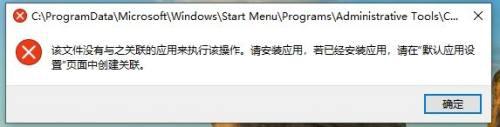
1、首先按键盘上的【win+R】组合键,打开运行对话框,然后在对话框中输入【gpedit.msc】并按回车键。
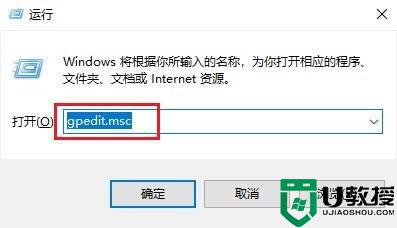
2、在弹出的【本地组策略编辑器】窗口,依次点击【计算机配置】>【Windows设置】>【安全设置】>【本地策略】>【安全选项】。
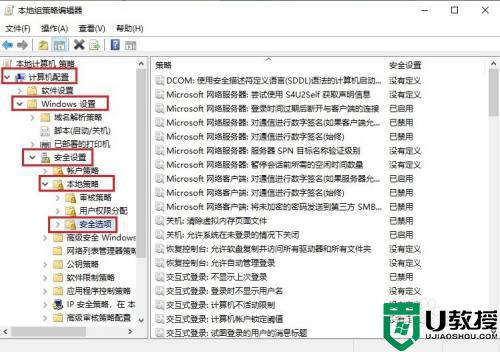
3、在【安全选项】右侧,找到【用户账户控制:用于内置管理员账户的管理员批准模式】并双击。
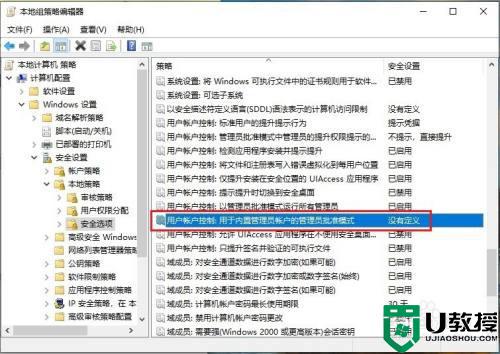
4、然后在弹出的窗口,选择【已启用】,再点击【确定】,再重启电脑即可。
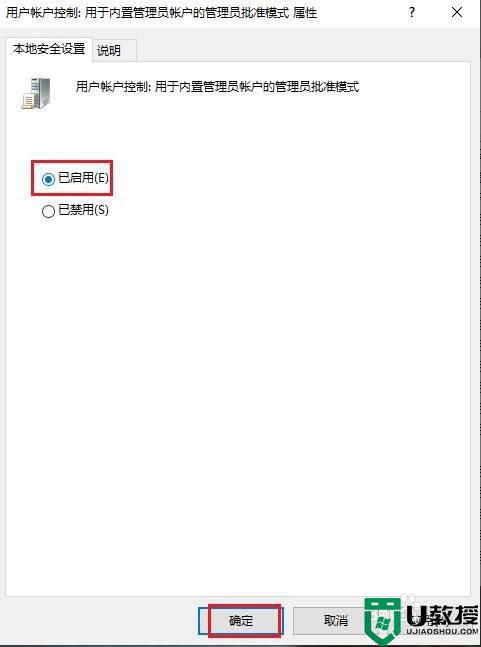
方法二:1、如果刚刚的方法无法解决问题,再按【win+R】键,然后输入【regedit】并按回车键。
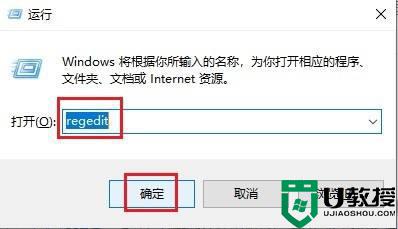
2、在打开的注册编辑器窗口内依次展开【计算机HKEY_CURRENT_USERSoftwareClasseslnkfile】。
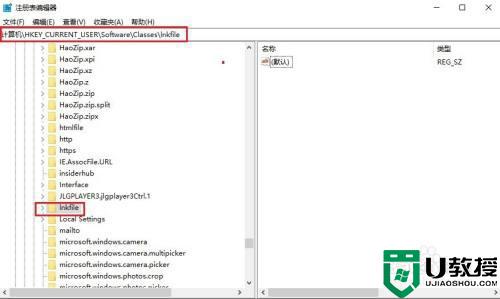
3、然后【lnkfile】项右侧空白处右击,选择【新建】>【字符串值】,新建一个字符串。
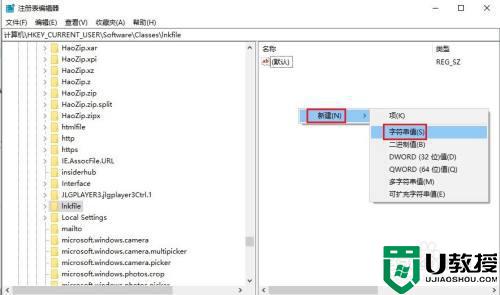
4、将新建的字符串重命名为【IsShortcut】,数值数据不需要设置,为空即可。
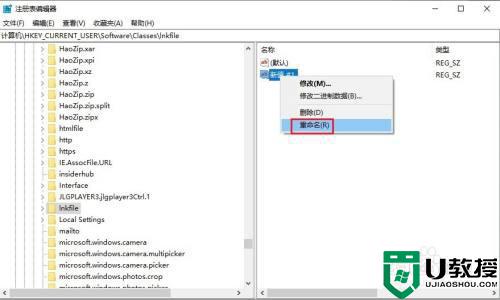
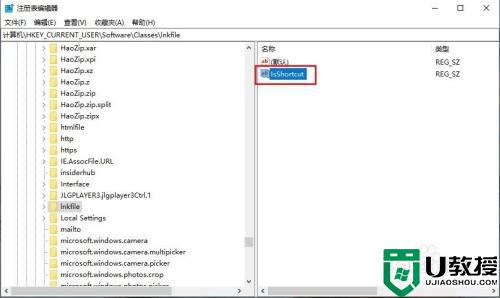
上述就是关于win10去除小箭头后电脑管理打不开了解决方法了,有遇到这种情况的用户可以按照小编的方法来进行解决,希望能够帮助到大家。
win10去除小箭头后电脑管理打不开了怎么办相关教程
- win10怎么去除快捷方式小箭头 win0去除快捷方式箭头的步骤
- w10去除小箭头怎么设置 w10系统如何去除小箭头
- 怎么去除快捷键小箭头win10 win10如何去掉快捷键的箭头
- win10去除快捷小箭头的步骤 windows10如何去掉快捷方式小箭头
- win10桌面图标小箭头怎么去掉 window10去除快捷箭头的方法
- 消除win10快捷方式小箭头方法 win10怎样去除快捷方式箭头
- win10图标小箭头怎么去掉 win10如何去掉图标小箭头
- win10如何去除快捷方式小箭头 图文详解win10快捷方式小箭头怎么去除
- 去除快捷方式的小箭头win10的步骤 win10去除快捷小箭头如何操作
- 正确恢复win10图标小箭头方法 win10电脑图标小箭头怎么去除
- Win11如何替换dll文件 Win11替换dll文件的方法 系统之家
- Win10系统播放器无法正常运行怎么办 系统之家
- 李斌 蔚来手机进展顺利 一年内要换手机的用户可以等等 系统之家
- 数据显示特斯拉Cybertruck电动皮卡已预订超过160万辆 系统之家
- 小米智能生态新品预热 包括小米首款高性能桌面生产力产品 系统之家
- 微软建议索尼让第一方游戏首发加入 PS Plus 订阅库 从而与 XGP 竞争 系统之家
热门推荐
win10系统教程推荐
- 1 window10投屏步骤 windows10电脑如何投屏
- 2 Win10声音调节不了为什么 Win10无法调节声音的解决方案
- 3 怎样取消win10电脑开机密码 win10取消开机密码的方法步骤
- 4 win10关闭通知弹窗设置方法 win10怎么关闭弹窗通知
- 5 重装win10系统usb失灵怎么办 win10系统重装后usb失灵修复方法
- 6 win10免驱无线网卡无法识别怎么办 win10无法识别无线网卡免驱版处理方法
- 7 修复win10系统蓝屏提示system service exception错误方法
- 8 win10未分配磁盘合并设置方法 win10怎么把两个未分配磁盘合并
- 9 如何提高cf的fps值win10 win10 cf的fps低怎么办
- 10 win10锁屏不显示时间怎么办 win10锁屏没有显示时间处理方法

